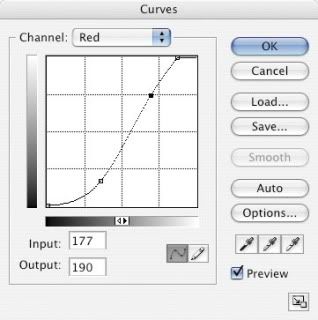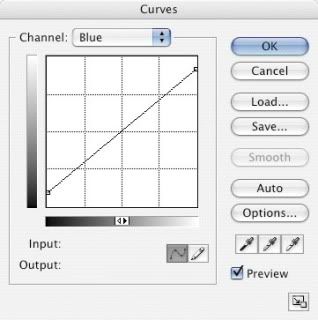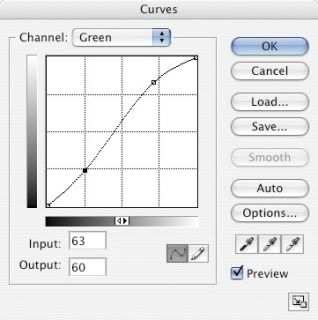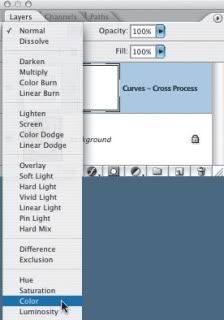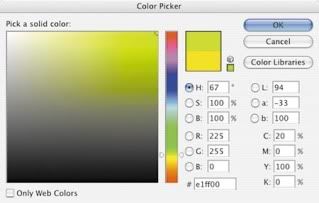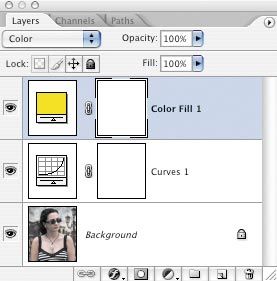effect:Film Photo create on 2008
p/s:pengunaan merge & duplicate banyk .

sy pilih gambar pemuda inila ;P ,1st.open photo la mcm biasa .

step2.duplicate layer
 http://c3.ac-images.myspacecdn.com/images02/152/l_e4e0b77efb2a488f8121973298d7679a.png" />
http://c3.ac-images.myspacecdn.com/images02/152/l_e4e0b77efb2a488f8121973298d7679a.png" />
step3.mengunakn "duplicate layer tadi ,adjust "selective color" *image>selective color dan buat seperti diatas kemudiian hit ok .

step4.pergi ke image>adjustment>>hue/saturation & adjust "saturation ke>"25"

step5.go to image again *image>>adjustment>>color balance>> *adjust "cyan" ke "-72"

step6.image>>adjustment>>photo filter .gune kn "warning filter(95) dan densitynya "25"


step7.merge layer & duplicate background layer .


step8.desaturate background copy >>shift+control+U & tukarkn blending option kepd "overlay" & opacity kepd "40"

merge duplicate layer & background layer supaya jdi mcm ni."right click on layer ,merge layer "

selepas "merge layer" ,duplicatekn semula .

step9.pergi kt image>>adjustment>>shadow and highlights & adjust seperti diatas and OK .


step10.merge layer semula seperti diatas .

step11.pastikn anda berkerja diatas layer yg telh di duplicate tadi .go to: image>>adjustment>>level & adjust seperti diatas & klik ok .

selepas itu ,mergekn lkedua2 layer tersebut .

step12.buat 1 layer bru ."new fill layer" kod warne [100d65] ,tukarkn blending option ke "exclusion" & opacity "53" kemudian merge kn semula layer .
 s
s

step13.buat layer kedua "new fill layer" kod warne[ff8a00] dan tukar *blending option ke "color" dan opacity ke "20"

step14.biarkn layer oren da sambung dengan n"new fill layer seperti diatas .
layer ketiga:kuning *blending options:darken *opacity: "9" kemudian merge layer2 tersebut .

step15.duplicate layer kemudian adjust level .image>>adjusment>>level .(adjust ikt cantik sndirila;P) lepas tuh merge layer ,siap la;)>33


step2.duplicate layer
 http://c3.ac-images.myspacecdn.com/images02/152/l_e4e0b77efb2a488f8121973298d7679a.png" />
http://c3.ac-images.myspacecdn.com/images02/152/l_e4e0b77efb2a488f8121973298d7679a.png" />step3.mengunakn "duplicate layer tadi ,adjust "selective color" *image>selective color dan buat seperti diatas kemudiian hit ok .

step4.pergi ke image>adjustment>>hue/saturation & adjust "saturation ke>"25"

step5.go to image again *image>>adjustment>>color balance>> *adjust "cyan" ke "-72"

step6.image>>adjustment>>photo filter .gune kn "warning filter(95) dan densitynya "25"


step7.merge layer & duplicate background layer .


step8.desaturate background copy >>shift+control+U & tukarkn blending option kepd "overlay" & opacity kepd "40"

merge duplicate layer & background layer supaya jdi mcm ni."right click on layer ,merge layer "

selepas "merge layer" ,duplicatekn semula .

step9.pergi kt image>>adjustment>>shadow and highlights & adjust seperti diatas and OK .


step10.merge layer semula seperti diatas .

step11.pastikn anda berkerja diatas layer yg telh di duplicate tadi .go to: image>>adjustment>>level & adjust seperti diatas & klik ok .

selepas itu ,mergekn lkedua2 layer tersebut .

step12.buat 1 layer bru ."new fill layer" kod warne [100d65] ,tukarkn blending option ke "exclusion" & opacity "53" kemudian merge kn semula layer .
 s
s
step13.buat layer kedua "new fill layer" kod warne[ff8a00] dan tukar *blending option ke "color" dan opacity ke "20"

step14.biarkn layer oren da sambung dengan n"new fill layer seperti diatas .
layer ketiga:kuning *blending options:darken *opacity: "9" kemudian merge layer2 tersebut .

step15.duplicate layer kemudian adjust level .image>>adjusment>>level .(adjust ikt cantik sndirila;P) lepas tuh merge layer ,siap la;)>33